【避免这些Linux find命令的10个常见误区】
发布时间: 2024-09-26 16:13:29 阅读量: 39 订阅数: 30 

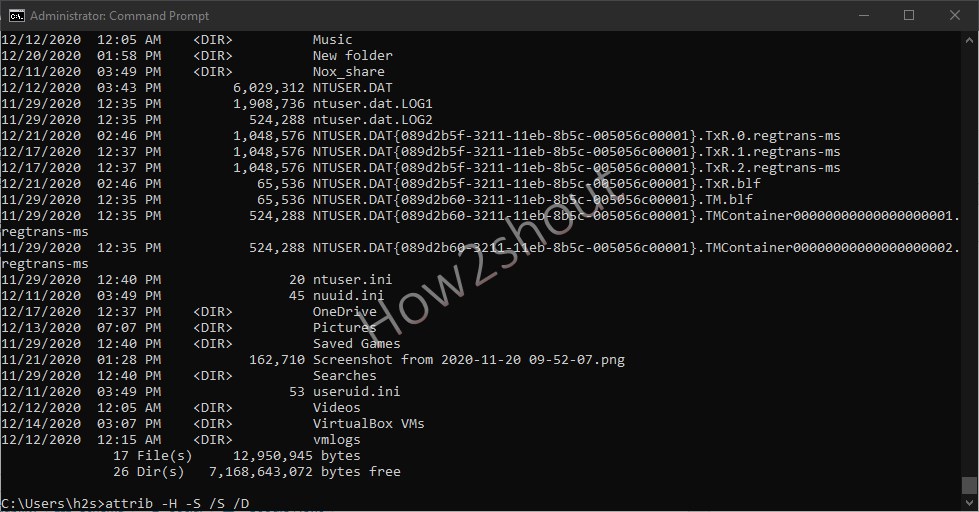
# 1. Linux find命令概述
Linux系统中的`find`命令是一个功能强大的文件查找工具,它能够让用户根据指定的文件属性进行搜索,无论是文件名、类型、大小、权限还是更复杂的条件组合。本章节将带您入门`find`命令,为您梳理其在Linux系统管理中的重要性以及如何展开后续章节的学习路径。
`find`命令的基本用途是帮助用户快速定位文件系统中的资源,其搜索范围可以从当前目录一直延伸到整个文件系统。这种灵活且强大的搜索能力,使得`find`成为系统维护和文件管理不可或缺的一部分。
在开始具体学习`find`命令之前,理解其基本概念和使用场景对于掌握更高级的功能至关重要。本章内容将为读者搭建起对`find`命令的初步认识,为后续深入探讨其在实际工作中的应用和优化打下坚实基础。
# 2. 了解find命令的基础用法
## 2.1 find命令的基本结构
### 2.1.1 命令格式解析
`find` 命令是Linux中用于在指定目录下查找文件的实用程序。其基本语法可以表示为:
```bash
find [path] [expression]
```
这里,`[path]` 是您想要开始搜索的目录,可以是相对路径或绝对路径。如果省略,`find` 将从当前目录开始。`[expression]` 是一个或多个指定如何查找文件的表达式。
该命令的核心优势在于其表达式的灵活性。用户可以使用多种选项来定义特定的搜索标准。这包括但不限于文件名称、类型、时间戳、大小和权限等。
### 2.1.2 常见参数介绍
`find` 命令有众多参数可以使用,下面列出了一些常用的参数:
- `-name`:根据文件名查找文件。
- `-type`:根据文件类型查找文件,如 `-type f` 代表普通文件,`-type d` 代表目录。
- `-mtime`:按照文件内容最后修改时间查找文件。
- `-size`:根据文件大小查找文件。
- `-user`:根据文件所有者查找文件。
- `-group`:根据文件所属的用户组查找文件。
- `-perm`:根据文件权限查找文件。
- `-exec`:对找到的文件执行指定的命令。
- `-print`:打印出符合条件的文件路径。
使用这些参数,用户可以灵活地构建出复杂的查询语句,以满足不同的文件搜索需求。
### 2.2 基本搜索技巧
#### 2.2.1 按文件名搜索
搜索文件名时,`find` 命令可以配合通配符使用,例如:
```bash
find /home -name "*.txt"
```
这条命令会搜索 `/home` 目录及其子目录下所有的 `.txt` 文件。
#### 2.2.2 按文件类型搜索
要查找所有的目录,可以使用:
```bash
find / -type d
```
类似的,要查找所有的普通文件,可以使用:
```bash
find / -type f
```
#### 2.2.3 按时间戳搜索
如果我们只想找到最近修改过的文件,可以使用 `-mtime` 参数:
```bash
find / -mtime -3
```
这个表达式会找到在最近3天内被修改过的文件。
### 2.3 基本操作误区
#### 2.3.1 误解find命令的输出
`find` 命令的输出是逐行显示每个找到的文件路径。需要注意的是,路径列表默认以换行符分隔,而不是空格。
#### 2.3.2 忽略find命令的权限问题
如果在没有足够权限的情况下使用 `find` 命令,可能会收到权限拒绝的错误。这通常发生在搜索某些需要特殊权限才能访问的目录时。为了完整搜索这些目录,你可能需要以 `root` 用户身份运行 `find` 命令。
# 3. 深入find命令的高级用法
## 3.1 权限与所有权搜索
### 3.1.1 按权限搜索文件
当涉及到Linux系统中的文件权限管理时,有时需要找出具有特定权限的文件。例如,您可能需要查找所有具有执行权限的脚本或所有用户可读的文件。使用find命令的`-perm`选项可以实现这一点。
以下是查找所有用户有写权限的文件的示例:
```bash
find /path/to/search -type f -perm -2
```
这里的`-type f`指定了我们正在查找文件,`-perm -2`表示我们正在查找具有至少一个写权限位设置的文件。使用`-perm`时,可以使用八进制数来精确指定权限。例如,`-perm 644`会匹配所有用户读写、组读、其他读的文件。
**参数说明:**
- `/path/to/search` 是要开始搜索的目录路径。
- `-type f` 确定我们搜索的是文件类型。
- `-perm -2` 表示文件必须对组(group)或其他用户(others)设置写权限。
### 3.1.2 按用户和组搜索文件
在多用户环境中,可能需要根据文件的所有者来查找文件。`-user`选项允许我们这样做,同样地,`-group`选项允许我们根据文件所属的组来搜索。
查找用户`username`拥有的所有文件:
```bash
find / -user username
```
查找属于组`groupname`的所有文件:
```bash
find / -group groupname
```
**参数说明:**
- `/` 表示搜索的起始点是根目录,适用于全面搜索。
- `-user username` 查找指定用户的文件。
- `-group groupname` 查找指定组的文件。
## 3.2 文件内容与属性搜索
### 3.2.1 按文件内容搜索
使用`-exec`选项,我们可以利用`grep`来搜索包含特定文本内容的文件。这个选项允许我们在找到文件之后执行指定的命令。
例如,查找包含文本"ERROR"的`.log`文件:
```bash
find /var/log -type f -name "*.log" -exec grep -l "ERROR" {} \;
```
在这里,`-type f`指定我们只对文件感兴趣,`-name "*.log"`限定只搜索扩展名为`.log`的文件。`-exec`后跟的是要在每个找到的文件上执行的命令。`{}`是一个占位符,代表当前找到的文件名,`\;`表示命令的结束。
**参数说明:**
- `/var/log` 指定搜索的路径。
- `-type f` 确定我们搜索的是文件类型。
- `-name "*.log"` 指定搜索文件名匹配通配符模式。
- `-exec ... {} \;` 对每个找到的文件执行后面的命令。
### 3.2.2 按文件大小搜索
有时候需要根据文件大小来过滤文件,`-size`选项允许我们以不同的单位(如k、M等)来指定文件大小。
查找大于1M的文件:
```bash
find / -size +1M
```
查找正好为1M的文件:
```bash
find / -size 1M
```
查找小于1M的文件:
```bash
find / -size -1M
```
**参数说明:**
- `/` 表示搜索的起始点是根目录,适用于全面搜索。
- `-size +1M` 表示搜索大于1M的文件。
- `-size 1M` 表示搜索正好为1M的文件。
- `-size -1M` 表示搜索小于1M的文件。
## 3.3 高级操作误区
### 3.3.1 不恰当地使用逻辑运算符
当组合多个find条件时,我们需要使用逻辑运算符(如`-and`、`-or`、`-not`)来连接这些条件。然而,不恰当的使用这些运算符可能产生非预期的结果。
例如,以下命令意图是查找当前目录下所有的`.c`文件,但文件名中包含"test":
```bash
find . -type f -name "*.c" -or -name "*test*"
```
这个命令实际上会返回所有`.c`文件以及所有包含"test"的文件。正确的命令应该是:
```bash
find . -type f \( -name "*.c" -and -name "*test*" \)
```
括号用来分组条件,确保只有同时满足`.c`文件和包含"test"两个条件的文件才会被选中。
**参数说明:**
- `-type f` 确定我们搜索的是文件类型。
- `-name "*.c"` 限定只搜索文件名以`.c`结尾的文件。
- `-and` 逻辑与,用来组合多个条件。
- `-or` 逻辑或,用于组合多个条件。
- `\( ... \)` 用于对条件进行分组。
### 3.3.2 忽视文件系统效率问题
在大型文件系统上使用find时,需要考虑到命令的效率问题。如果搜索条件不够精确或路径选择不当,find命令可能需要遍历大量目录和文件,这会导致性能问题。
例如,如果在根目录`/`下执行一个非常宽泛的搜索,这不仅会消耗大量系统资源,而且可能返回过多的结果,导致难以处理。
优化建议包括:
- 明确指定搜索的起始路径。
- 使用更精确的搜索条件来缩小结果范围。
- 限制搜索的文件类型和名称模式。
**参数说明:**
- `/` 代表搜索的起始目录,如果使用不当,可能影响命令的执行效率。
- 搜索条件的精确定义,包括路径、文件类型、名称等,直接影响到命令执行的效率和结果的有效性。
# 4. ```
# 第四章:find命令的组合使用
## 4.1 多条件组合搜索
### 4.1.1 使用逻辑运算符组合条件
在使用`find`命令进行多条件搜索时,逻辑运算符的使用显得尤为重要。逻辑运算符包括`-and`、`-or`和`-not`,它们分别用于组合搜索条件,以实现更精确的搜索结果。
例如,如果您想找到所有名为`report`且最后修改时间在过去7天内的文件,可以使用以下命令:
```bash
find /path/to/directory -name report -mtime -7
```
若要在同一命令中组合多个搜索条件,如同时基于文件名、修改时间和大小来搜索文件,可以这样写:
```bash
find /path/to/directory -name report -mtime -7 -size +10M
```
在这个例子中,`-and`是默认的逻辑运算符,所以也可以省略。如果需要使用`-or`逻辑运算符来组合多个搜索条件,可以这样操作:
```bash
find /path/to/directory \( -name "*.txt" -or -name "*.md" \) -size +10M
```
这里使用了圆括号`()`来分组条件,并且因为圆括号在shell中有特殊含义,所以需要使用反斜杠`\`进行转义。
### 4.1.2 使用括号和引号增强可读性
在组合使用`find`命令的多个条件时,增加括号和引号可以提高命令的可读性。例如:
```bash
find /path/to/directory \( -name "*.txt" -or -name "*.md" \) -size +10M -exec ls -lh {} \;
```
在该命令中,圆括号用于组合`-name`条件,而反斜杠用于转义圆括号。花括号`{}`是`-exec`参数的占位符,用于指定对找到的每个文件执行的命令。`\;`表示命令执行的结束。
通过合理使用引号和括号,可以确保命令在各种shell环境中都能正确执行,同时便于其他用户阅读和理解。
## 4.2 结合其他命令
### 4.2.1 find与xargs的组合
`xargs`命令可以将`find`命令的输出作为输入传递给其他命令,这在处理大量文件时特别有用,因为`xargs`可以有效地将多个参数打包成批处理传递给命令,这比直接使用`-exec`执行单个命令要高效。
举个例子,如果你需要找到所有的`.txt`文件并对它们进行`grep`搜索:
```bash
find . -name "*.txt" -print0 | xargs -0 grep "search_pattern"
```
在这个例子中,`-print0`选项让`find`命令以null字符作为文件名的分隔符,这有助于正确处理文件名中包含空格或特殊字符的情况。`xargs`的`-0`选项指明输入以null字符分隔,确保正确的处理方式。
### 4.2.2 find与grep的结合
当需要根据文件内容搜索文件时,可以将`find`与`grep`结合使用。这可以让你先定位到特定类型的文件,然后再使用`grep`来搜索文件内容。
例如,查找所有包含"ERROR"字符串的日志文件:
```bash
find /var/log -type f -name "*.log" -exec grep "ERROR" {} \;
```
这里`/var/log`是存放日志的目录,`-type f`指定了搜索文件类型为常规文件,`-name "*.log"`限制了搜索到的文件类型为日志文件。`-exec`选项后面跟着`grep`命令,对找到的每个文件执行`grep`搜索。
## 4.3 组合使用误区
### 4.3.1 过度复杂的命令链导致效率低下
在组合使用`find`命令和其他工具时,需注意命令链的效率问题。命令链越复杂,执行速度通常越慢,且出错的可能性也越高。
举个例子,如果某位用户写出如下命令:
```bash
find / -type f -name "*.conf" -exec grep "option" {} \; -exec sh -c 'touch newfile' {} \;
```
该命令首先搜索所有`.conf`文件,然后对每个文件执行`grep`,接着为每个找到的文件创建一个新文件。这个操作可能耗时且对系统资源消耗较大。
### 4.3.2 忽略命令的副作用和安全风险
在复杂的命令链中,特别是在使用`-exec`时,必须注意命令的副作用和潜在的安全风险。比如,如果使用`-exec`执行了一个会改变文件状态或权限的命令,可能会影响`find`命令后续的搜索结果。
例如,以下命令在搜索文件的同时修改文件权限:
```bash
find / -type f -name "*.txt" -exec chmod 777 {} \;
```
这个命令会将所有搜索到的`.txt`文件的权限设置为777,这显然是一个风险很高的操作,因为它可能会改变文件的安全性设置,潜在地引入安全漏洞。
为了避免这样的问题,最好在执行会改变文件状态的操作前,仔细评估其影响,并在必要时使用沙盒或测试环境进行测试。
# 5. find命令的优化与调试
随着IT系统的日益庞大和复杂,文件系统中的数据量也在持续增长。在这种背景下,对find命令进行优化与调试成为了提高效率、确保系统稳定运行的重要环节。本章节将围绕find命令的性能优化策略、调试技巧以及在优化与调试过程中可能出现的误区展开讨论。
## 5.1 性能优化策略
在Linux系统管理中,合理使用find命令可以帮助我们快速定位和处理文件,但是如果使用不当,也可能造成系统性能瓶颈。因此,理解并应用性能优化策略对于提升find命令的效率至关重要。
### 5.1.1 优化搜索路径
优化搜索路径可以大幅度减少find命令的搜索范围,从而提高效率。特别是在具有大量文件的目录中,无限制的搜索会消耗大量的系统资源。
```bash
find /home -name "*.txt" -print
```
上述命令会搜索`/home`目录及其子目录下所有以`.txt`结尾的文件。如果我们提前知道目标文件只存在于`/home/user/docs`目录下,那么可以进一步限定搜索路径:
```bash
find /home/user/docs -name "*.txt" -print
```
通过限制搜索路径,我们减少了需要遍历的目录数量,从而降低了系统的I/O负载。
### 5.1.2 利用-Depth参数
当需要对一个目录及其子目录执行操作时,可以利用`-Depth`参数,先从目录树的底部开始处理,这样可以减少需要处理的目录数量,提高效率。
```bash
find /path/to/dir -depth -exec command {} \;
```
在这个例子中,`-exec`参数后面跟着的`{}`是一个占位符,代表当前找到的文件或目录,`-depth`确保find命令按照从最深层的子目录开始处理,直到根目录。这不仅优化了性能,还确保了某些命令(如删除)在执行时更加安全。
## 5.2 调试技巧
在复杂的系统操作中,正确调试find命令是保证其按预期工作的关键。通过查看命令执行的详细信息、利用shell脚本进行调试,可以帮助系统管理员更好地理解命令的行为并快速解决问题。
### 5.2.1 查看find命令执行的详细信息
在使用find命令时,可以通过添加`-v`参数来获取更详细的输出信息,这对于调试来说非常有用。
```bash
find /path/to/search -type f -name "*.log" -v
```
输出的信息将包括find命令的执行细节,例如正在遍历的目录路径和每个找到的文件的路径。这可以提供重要线索,帮助管理员理解命令行为。
### 5.2.2 利用shell脚本调试find命令
将find命令放入shell脚本中不仅可以使其更易于执行,还可以添加额外的日志记录和错误检查功能。例如,可以通过shell脚本在find命令执行前后记录时间,来评估其性能影响:
```bash
#!/bin/bash
start_time=$(date +%s)
find /path/to/search -type f -name "*.log" -exec rm {} \;
end_time=$(date +%s)
echo "Find command took $(($end_time - $start_time)) seconds to complete."
```
这段脚本记录了find命令执行前后的时间戳,从而可以计算出命令的执行时间。如果时间过长,可能需要进一步优化find命令。
## 5.3 优化与调试误区
在优化与调试的过程中,我们也应该注意一些常见的误区,这些误区可能会导致不理想的结果或者增加系统的负担。
### 5.3.1 错误评估find命令的性能影响
有时管理员可能会错误估计find命令对系统性能的影响,从而执行了不合适或风险高的操作。例如,在高负载的系统上,执行全局搜索而没有适当的限制,可能会进一步增加系统负载,甚至导致系统不稳定。
### 5.3.2 忽略环境对命令执行的影响
环境设置对于命令执行的影响至关重要。例如,某些情况下,find命令可能需要特别的权限来访问某些目录或执行特定的操作。如果忽略了这一点,可能导致命令失败或产生错误的结果。
```mermaid
graph TD;
A[开始优化与调试] --> B[评估环境和权限]
B --> C[应用性能优化策略]
C --> D[调试命令执行]
D --> E[检查可能存在的误区]
E --> F[输出优化与调试结果]
```
在实际操作中,应始终注意这些误区,并采取适当的预防措施,以确保find命令能够高效且准确地执行其任务。通过细致的分析和实践,可以将这些误区转化为进一步优化和调试的动力。
# 6. 实际案例分析
## 6.1 日常管理中的实际应用
### 6.1.1 清理旧文件和临时文件
在Linux系统中,管理临时文件和旧文件是一项常见的任务。为了保持系统的清洁和高效,定期清理不再需要的文件是必要的。`find`命令可以非常有效地帮助我们找到并删除这些文件。
假设我们需要清理`/tmp`目录下所有超过30天未被修改的文件,我们可以使用以下命令:
```bash
find /tmp -type f -mtime +30 -exec rm {} \;
```
这个命令的解释如下:
- `/tmp` 指定了搜索的路径。
- `-type f` 限制搜索结果仅为文件。
- `-mtime +30` 指明我们寻找的是至少30天前被修改的文件。
- `-exec rm {} \;` 是对找到的每个文件执行的命令,`{}`是一个占位符,表示当前找到的文件路径,`\;`表示命令的结束。
### 6.1.2 系统备份与恢复
系统备份和恢复是系统管理员的一项重要职责。利用`find`命令可以帮助我们定位关键文件进行备份,或者在需要时,通过它来恢复特定文件。
例如,备份`/etc`目录下所有配置文件:
```bash
find /etc -type f -name "*.conf" -exec cp {} /backup \;
```
这里:
- `-name "*.conf"` 指定了我们只对扩展名为`.conf`的文件感兴趣。
- `-exec cp {} /backup \;` 表示把找到的每一个配置文件复制到`/backup`目录。
## 6.2 解决常见问题
### 6.2.1 修复错误的文件搜索结果
有时使用`find`命令可能会返回一些并不期望的结果。比如,我们可能只想搜索`.txt`文件,但是如果当前目录下有以`.txt`结尾的目录,`find`也会搜索这些目录,这可能并不是我们想要的。
修复这个问题的命令可以是:
```bash
find . -type f -name "*.txt" ! -name ".*" -print
```
这里:
- `! -name ".*"` 确保不包括以点开头的文件(通常是隐藏文件)。
### 6.2.2 处理find命令执行超时
在搜索非常大或者文件数量非常多的目录时,`find`命令可能会执行超时。这种情况下,我们需要优化命令或者将其中断。
我们可以通过设置`-prune`选项来避免搜索不需要的目录,或者通过`-mtime`来减少搜索文件的数量。如果发现命令已经开始超时,可以使用`Ctrl+C`中断执行。
## 6.3 案例误区分析
### 6.3.1 解读实际案例中的操作误区
在使用`find`命令时,一些常见误区包括过度限制搜索条件导致未找到文件,或者使用不当的权限参数导致命令执行失败。
比如,如果我们在权限搜索中使用过于宽泛的参数,可能会导致权限不足而无法执行删除等操作。例如:
```bash
find . -type f -perm 644 -delete
```
这条命令试图删除所有权限为644的文件,但如果当前用户没有删除这些文件的权限,命令将会失败。
### 6.3.2 提出解决方案和最佳实践
为了避免上述误区,我们需要更加谨慎地选择搜索条件,确保权限设置正确,以及理解命令的逻辑运算符。
例如,在搜索和删除权限为644的文件前,我们应确保当前用户具有适当的权限,或者使用`sudo`来提升权限:
```bash
sudo find . -type f -perm 644 -delete
```
此外,我们可以使用`-ok`代替`-exec`来对每一个操作进行确认,这在处理重要文件时尤其有用:
```bash
find . -type f -name "*.txt" -ok cp {} /backup \;
```
这样的做法可以帮助我们避免误操作,尤其在执行删除、移动等不可逆操作时。
通过这些案例分析,我们可以学到如何在实际环境中更加高效和安全地使用`find`命令,同时避免常见的操作误区。
0
0





